多媒体时代,我们可以解除到的各种素材都会同时包含视频,音频等内容,由此也出现了各种各样的媒体编辑软件,比如编辑图片的Adobe
photoshop、美图秀秀、醒图,编辑视频的adobe premiere、剪映,编辑音频的Adobe audition等等软件。如果我们需要在Adobe
audition这款软件中给声音去噪,小伙伴们知道具体该如何进行操作吗,其实操作方法是非常简单的。我们只需要导入音频后,在“效果”选项卡中点击“降噪/恢复”按钮就可以在子选项中选择想要的降噪方式了。在降噪窗口适当调整降噪参数并进行应用就可以了,非常地简单。接下来,小编就来和小伙伴们分享具体的操作步骤了,有需要或者是感兴趣的小伙伴们快来和小编一起往下看看吧!
第一步:双击打开audition进入主页,按Ctrl+I键,或者点击“文件”按钮后在子选项中带你及“导入”——“文件”按钮;
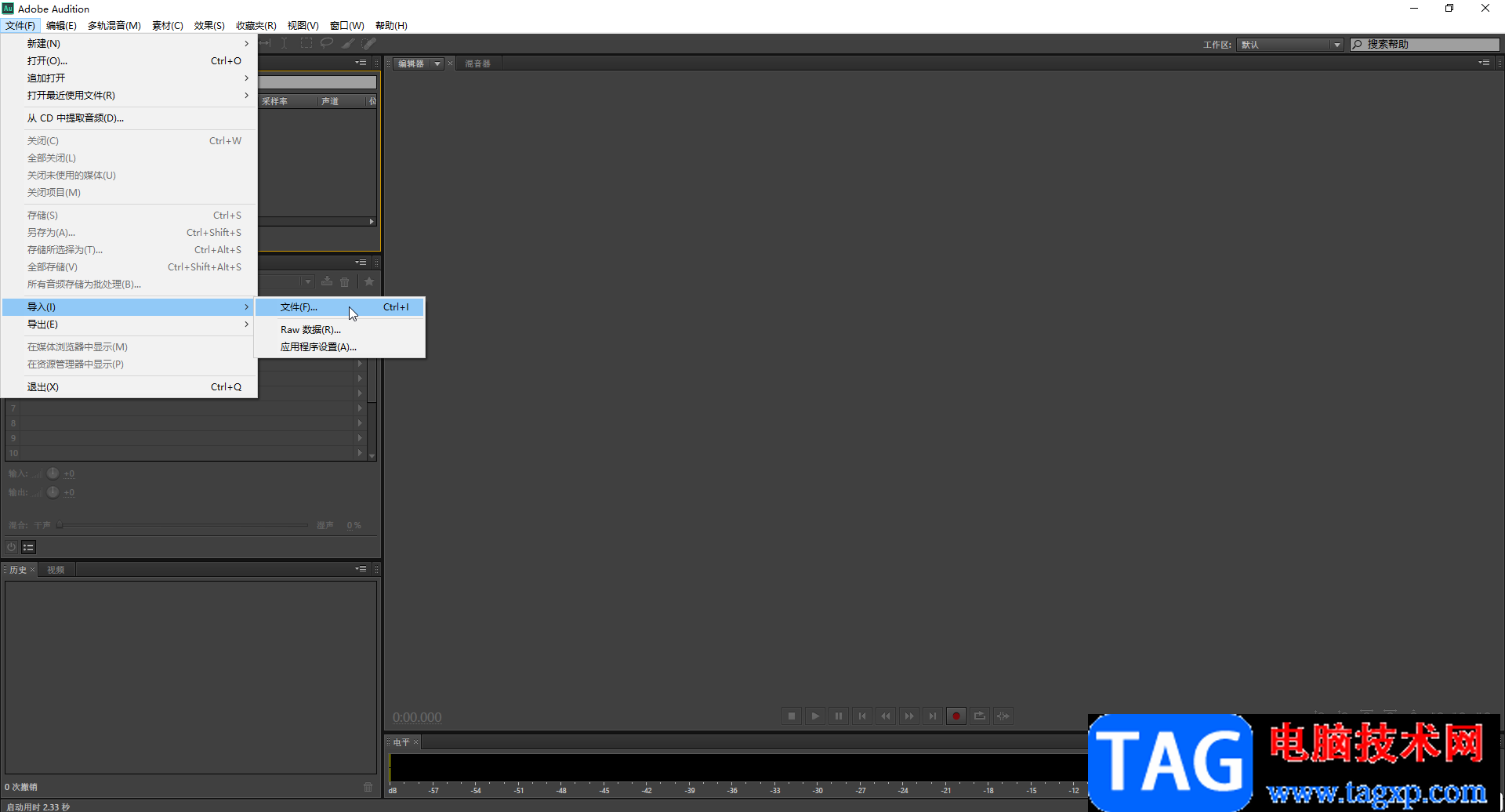
第二步:在打开的窗口中浏览找到想要处理的音频,双击进行导入;
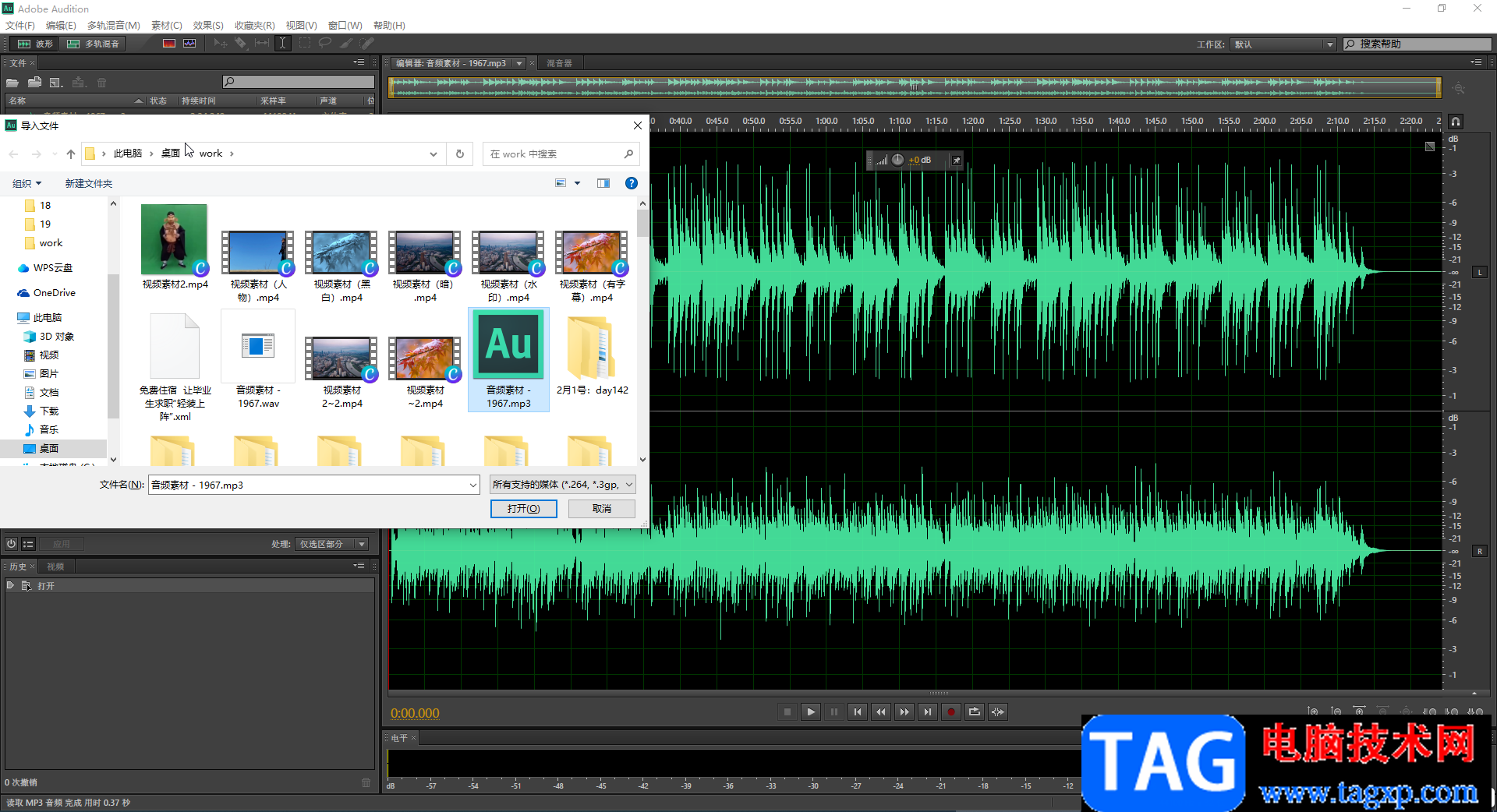
第三步:导入后在“效果”选项卡中点击“降噪/恢复”按钮并在子选项中点击“自适应降噪”;
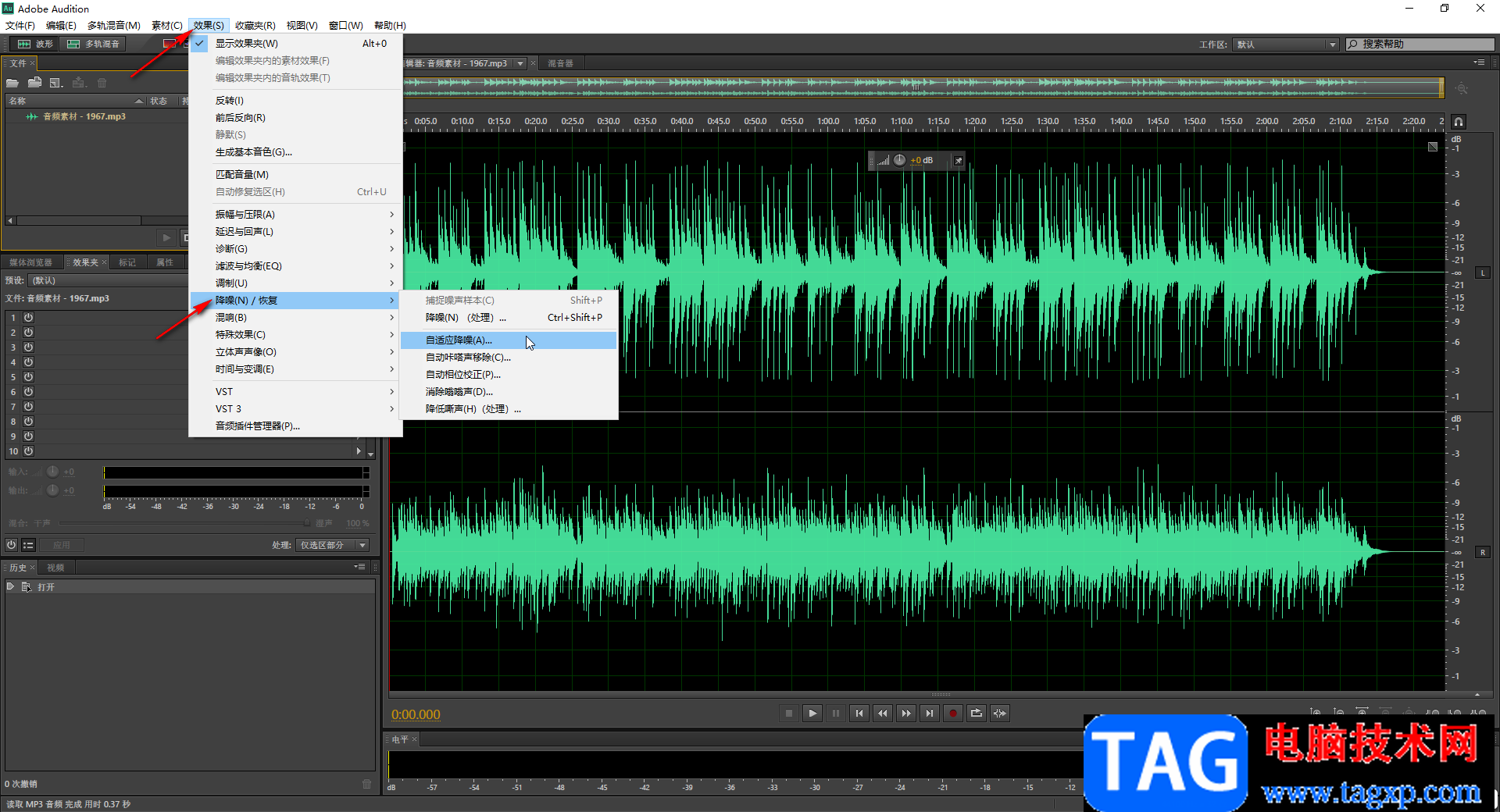
第四步:在打开的窗口中根据自己的音频效果调整参数,然后点击“应用”按钮;
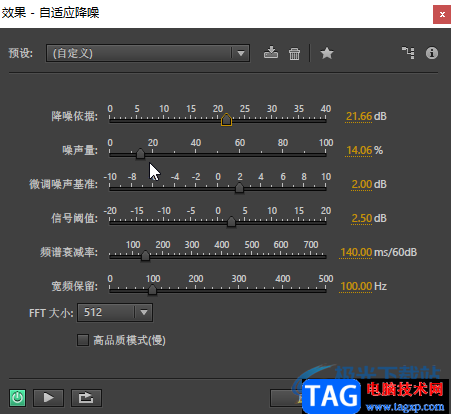
第五步:可以看到“正在应用”的进入,等待一会儿;
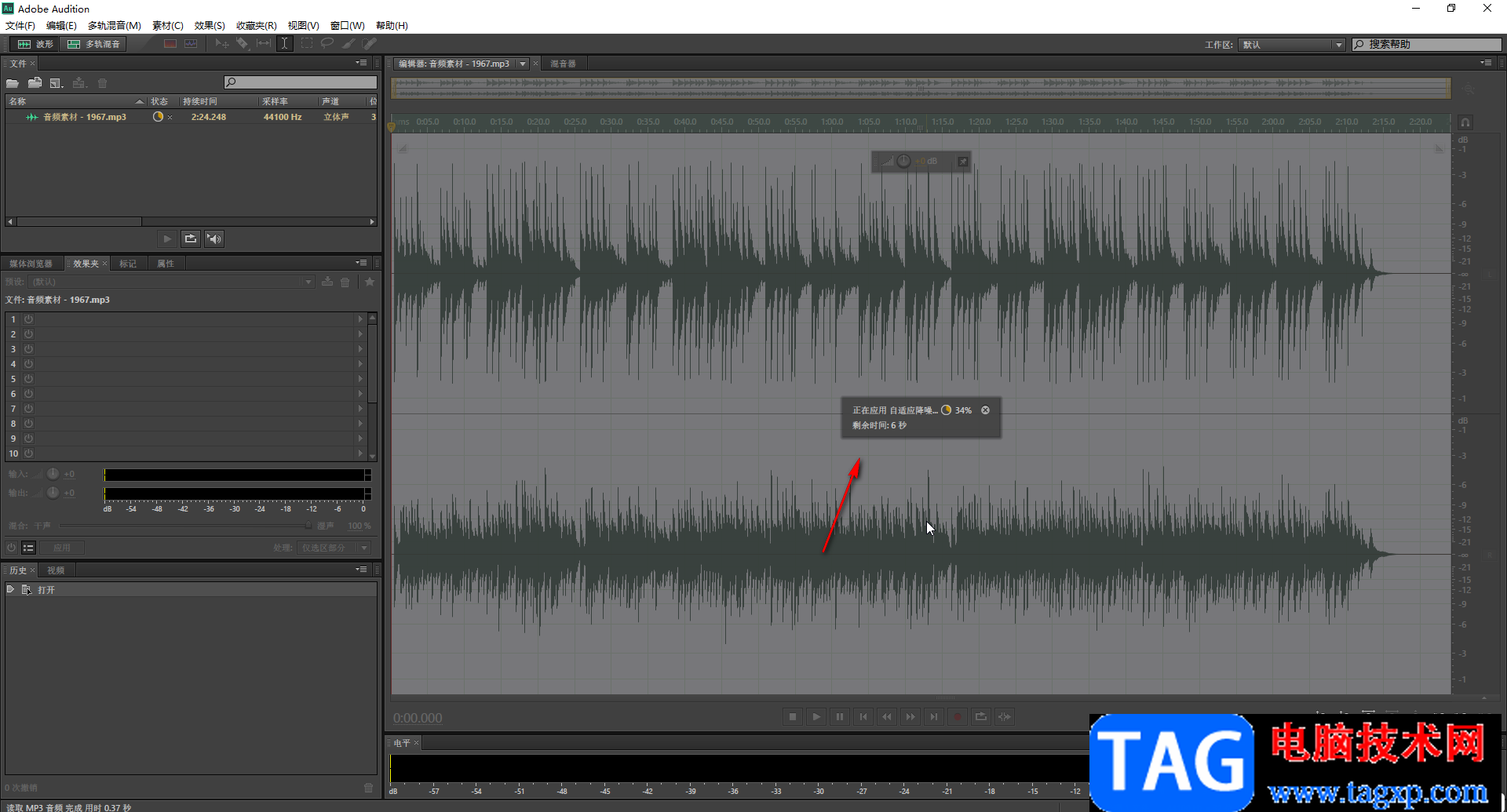
第六步:等待一会儿后可以在家界面左下角看到完成降噪的提示,我们可以点击如图所示的图标进行预览,也可以按space键进行预览。
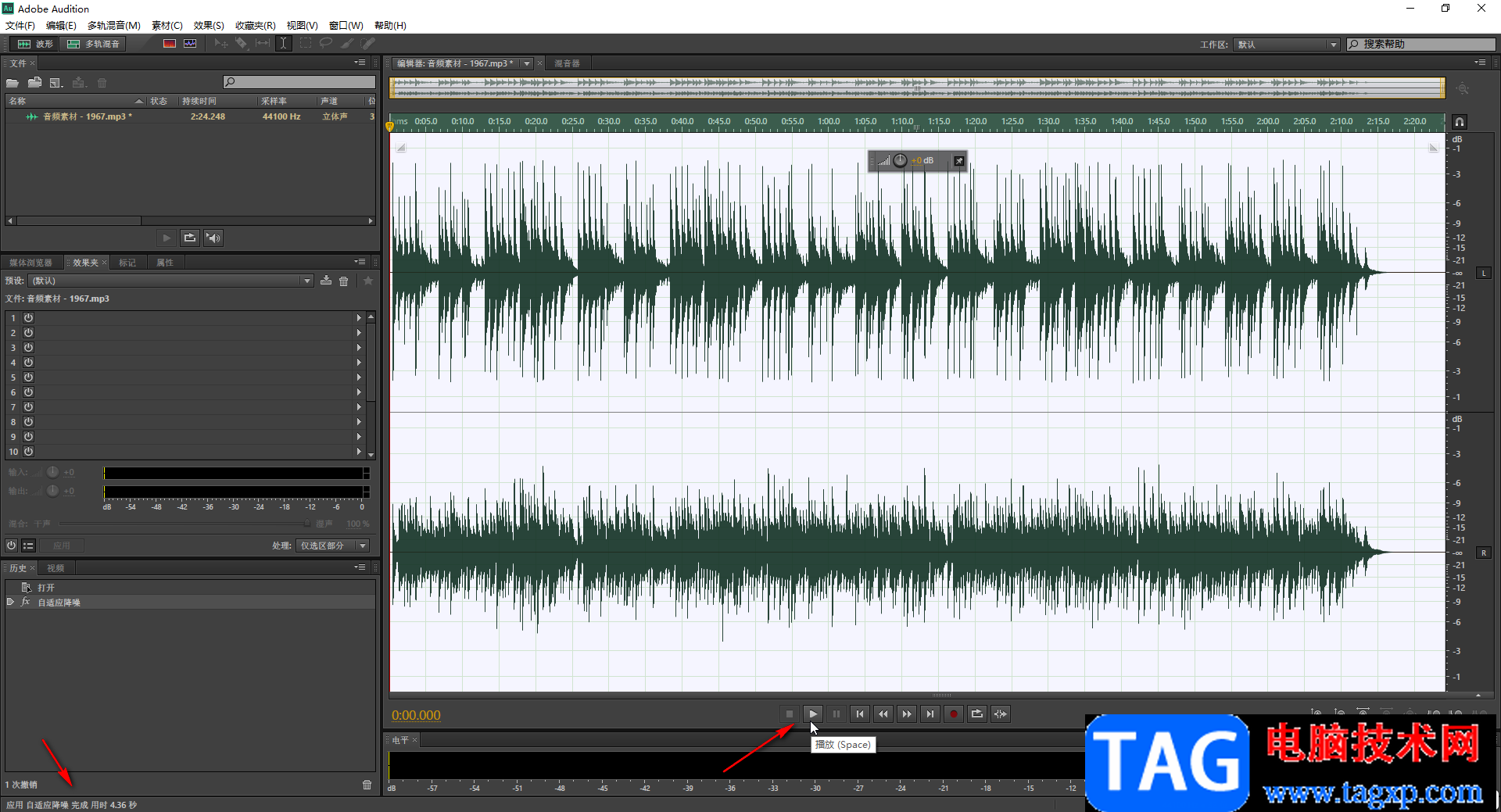
以上就是Adobe audition中给硬盘降噪的方法教程的全部内容了。在降噪窗口,我们可以根据自己的音频效果适当调整降噪已经,噪声量,微调噪声基准,信号阈值等参数,设置是否开启高品质模式等等。
 了解不同类型的内存条:内存条选择时应
了解不同类型的内存条:内存条选择时应
内存条是电脑性能的重要组成部分,选购合适的内存条对于提升......
 《卡普空街机馆2》steam什么时候发售?
《卡普空街机馆2》steam什么时候发售?
卡普空街机馆2是卡普空旗下街机游戏合集的第二弹,同样内容丰......
 教你10个安卓技巧
教你10个安卓技巧
1、安装的应用够用就好,如果你不是玩机发烧友,装几个必备的......
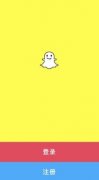 snapchat怎么注册
snapchat怎么注册
snapchat是一款很受欢迎的社交软件,那么怎样注册snapchat这款软件......
 微软表示新的 Dev Channel Windows 11 版本将更
微软表示新的 Dev Channel Windows 11 版本将更
从 Windows 10 到win11系统的过渡非常顺利,几乎没有什么实际问题......

很多小伙伴在使用Chrome浏览器的过程中想要在浏览器中安装插件来扩展浏览器的功能,但却发现应用商店无法打开,想要将自己下载好的插件安装到Chrome浏览器中,又会遇到浏览器提示“Googl...

在使用腾讯会议进行视频会议的时候,有的朋友录制了会议内容,但是不知道保存的视频在哪里了?不要着急,在这里小编就为大家带来了腾讯会议保存的视频位置一览哦,希望可以帮助到大家...
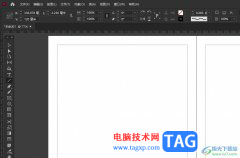
大家对InDesign软件都是很熟悉的,这款软件为用户带来了不错的使用体验,因为软件中的功能是很强大的,它为用户提供了许多设计工具和选项,帮助用户顺利完成出版物的设置工作,因此InD...

随着用户对手机的需求越来越高,手机的种类也因此变得丰富起来,给用户带来了许多的选择权,其中就有用户会选择使用小米手机,在小米手机中不仅有着超高的性价比,还有着不错的硬件配...
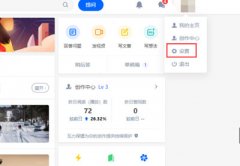
用户可以根据自己的需求设置添加黑名单,不少伙伴咨询知乎黑名单在哪里呢,今天小编就带来了知乎查看黑名单的方法步骤,感兴趣的小伙伴一起来看看吧!...
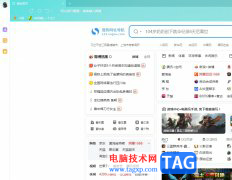
搜狗浏览器是一款最快速最流畅的新型浏览器,它采用了真双核引擎,能够大幅度提高用户的上网速度,因此搜狗浏览器受到了不少用户的喜欢,当用户在使用这款搜狗浏览器软件时,会发现主...
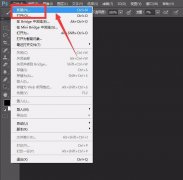
ps如何制作立体字渐变影子呢?本章节就主要介绍了ps立体文字的设计方法图文步骤,还不了解的朋友就跟着小编学习一下吧,希望对你们有所帮助。...

小米手机有着性价比之王之称,吸引了不少用户前来使用,给用户带来了不错的使用体验,因此小米手机在竞争激烈的手机界中也有了一席之地,当用户在使用这款手机时,可以根据自己的需求...

完美解码是一款非常好用的视频播放器软件,该软件存在着potplayer播放器的相关设置,因此在该软件中是以potplayer播放器来显示的,有时候我们在播放的视频时,可能中途自己有什么事情就会将...
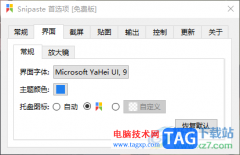
snipaste截图工具是非常小巧的一款截图工具,对于经常进行截图工具使用的小伙伴们,那么就可以直接通过snipaste进行截图,如果平时你对截图的图片不会进行太多的设置,直接截取图片的话,...

手机的出现给用户的日常生活带来了许多的好处,能够很好的让用户避免许多没有必要的麻烦,同时能够给用户带来许多的便利,因此手机成为了用户日常生活中必备的设备,当用户在众多的手...

很多小伙伴在日常工作中都会需要使用到AdobePhotoshop这款软件,在其中我们可以使用参考线功能帮助我们更好地进行排版设计操作。如果哦我摸希望在AdobePhotoshop中锁定参考线,避免不小心移动...
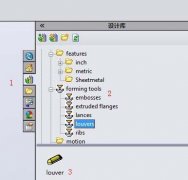
Solidworks这款软件吸引了不少亲们安装入手,那么若想绘制百叶窗模型,我们应该如何来操作呢?接下来小编就来讲解Solidworks绘制百叶窗模型的详细步骤,相信一定可以帮助到你们。...
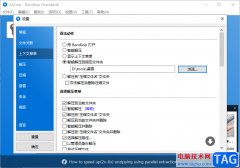
bandizip是一款非常方便小伙伴进行压缩文件的压缩软件,该软件中提供的功能十分的实用,并且可以帮助我们进行自动解压操作,并且可以设置解压的文件到指定的文件夹中,那么解压之后的文...
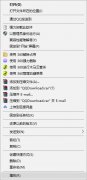
有不少朋友反映在使用迅雷精简版的时候,出现了闪退这种情况,该怎办呢?这有可能是由于系统不兼容造成的,项目小编就为大家讲解一下迅雷精简版闪退的解决办法哦。...